Dysk sieciowy
Jak korzystać z dysków sieciowych w sieci WIT?
Dyski sieciowe umożliwiają dostęp do zasobów uczelnianych z komputerów laboratoryjnych. Poznaj dostępne zasoby oraz sposoby mapowania dysków sieciowych.
Po zalogowaniu się do domeny na komputerze laboratoryjnym dostępne są następujące dyski sieciowe:
Dyski podstawowe
- Dysk M: \\oceanic\home
Katalogi domowe wszystkich użytkowników. Aby znaleźć ścieżkę do swojego katalogu, zaloguj się przez SSH na oceanic.wsisiz.edu.pl i użyj komendcd ~orazpwd(prawa 755/644) - Dysk N: \\oceanic\private
Twój prywatny katalog użytkownika (prawa 700/600), dostępny również w katalogu domowym na serwerze oceanic.wsisiz.edu.pl - Dysk O: \\oceanic\office2000
Programy instalacyjne (np. SAS, SPSS), dostępne również w katalogu /opt/windows/office2000 na serwerze oceanic.wsisiz.edu.pl
Dyski dla wykładowców
- Dysk P: \\oceanic\staff
Materiały umieszczane przez nauczycieli akademickich, dostępne również w /opt/windows/staff na oceanic.wsisiz.edu.pl - Dysk Q: \\oceanic\staff\software
Duże programy instalacyjne, dostępne również w /opt/windows/staff/software na oceanic.wsisiz.edu.pl
Dyski specjalistyczne
- Dysk \\mask\public
Wymiana plików dla specjalności Grafika i Bazy Danych (tylko do odczytu), dostępny w /opt/windows/public na beabourg.wsisiz.edu.pl - Dysk \\beabourg\private
Duże ilości danych dla specjalności Grafika i Bazy Danych (dawniej \\mask\private), dostępny w katalogu domowym na beabourg.wsisiz.edu.pl - Dysk \\nazwa_serwera\username
Bezpośredni dostęp do katalogu domowego na wybranym serwerze (gdzie username to Twój identyfikator)
- Otwórz Mój komputer (Menu Start → Mój komputer)
- Z paska menu wybierz Narzędzia, a następnie Mapuj dysk sieciowy

- W oknie Mapowanie dysku sieciowego:
- Wybierz wolną literę dysku
- Wpisz ścieżkę do zasobu (np. \\oceanic\home)
- Kliknij OK
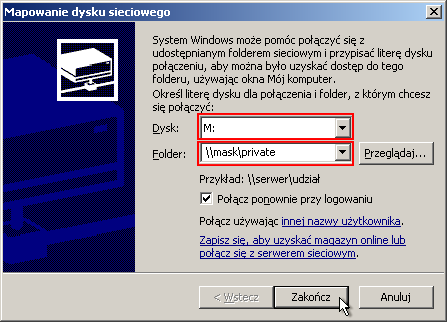
- W oknie logowania wpisz:
- Login: Twój uczelniany login
- Hasło: hasło systemowe
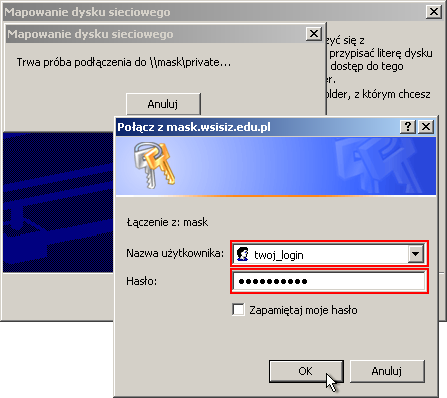
- Jeśli masz dostęp do zasobu, otworzy się okno z zawartością nowo dodanego dysku
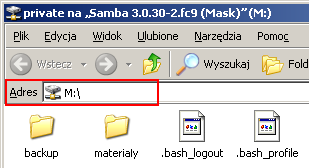
Aby zwiększyć pojemność swojego dysku sieciowego, wyślij e-mail na adres admin@wit.edu.pl.
W treści e-maila podaj:
- Obecną pojemność dysku
- Wymaganą pojemność
- Szczegółowe uzasadnienie potrzeby zwiększenia miejsca
- Przewidywany czas korzystania z dodatkowego miejsca
Uwaga: Prośby bez odpowiedniego uzasadnienia mogą zostać odrzucone.